Дія 5: Виконайте дослідження статичної напруги
Метою дослідження оптимізації форми було зменшення ваги деталі приблизно до 40% від початкової ваги та максимізація жорсткості. Аналіз напруги необхідний, щоб переконатися, що напруга та зміщення модифікованої форми деталі прийнятні. Нагадаємо, що згенерована форма повинна мати коефіцієнт міцності не менше 2,0.
У цій діяльності ви
- Створіть дослідження статичної напруги
- Проведіть аналіз
- Перегляньте результат коефіцієнта безпеки , щоб переконатися, що змінена частина відповідає вимогам конструкції.
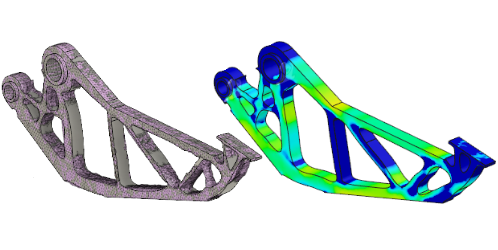
Нова модель рукоятки захвату (ліворуч) і результати аналізу статичної напруги на новій моделі (праворуч) .
передумови
- Завдання 4 завершено.
Кроки
-
Клонуйте дослідження 1 – оптимізація форми та змініть нове дослідження на статичне навантаження.
- Клацніть спадне меню «Змінити робоче середовище» у верхньому лівому куті панелі інструментів і виберіть «Моделювання» .
Зверніть увагу, що сітка та результати більше не актуальні, оскільки ви змінили модель дизайну, яка є основою для цього дослідження.
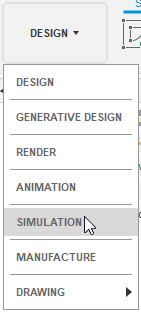
- У браузері клацніть правою кнопкою миші Study 1 – Shape Optimization і виберіть Clone Study .
Дослідження 2 – оптимізація форми створюється та автоматично стає активним дослідженням.
- Натисніть
 (Робоча область моделювання > вкладка «Налаштування» > панель «Керування» > «Параметри») , щоб відкрити діалогове вікно «Параметри» .
(Робоча область моделювання > вкладка «Налаштування» > панель «Керування» > «Параметри») , щоб відкрити діалогове вікно «Параметри» . - У діалоговому вікні «Параметри» змініть «Тип дослідження» на «Статична напруга» .
- Натисніть Так , щоб підтвердити зміни та закрити попередження.
- Натисніть OK , щоб закрити діалогове вікно «Параметри» та створити дослідження статичної напруги .
- Клацніть спадне меню «Змінити робоче середовище» у верхньому лівому куті панелі інструментів і виберіть «Моделювання» .
-
Розв’язати дослідження.
- Натисніть
 (Робоча область моделювання > вкладка «Налаштування» > панель «Розв’язання» > «Розв’язування») , щоб відкрити діалогове вікно «Розв’язування» .
(Робоча область моделювання > вкладка «Налаштування» > панель «Розв’язання» > «Розв’язування») , щоб відкрити діалогове вікно «Розв’язування» . - Переконайтеся, що вибрано Імітаційна модель 1 – Дослідження 2 – Статична напруга .
- Натисніть Розв’язати , щоб почати аналіз і закрити діалогове вікно Розв’язати .
- Після завершення аналізу натисніть «Закрити» , щоб закрити діалогове вікно «Стан завдання» .
- Натисніть
-
Перегляньте результати, щоб переконатися, що змінена частина відповідає вимогам до конструкції. Ваші результати, ймовірно, дещо відрізнятимуться від наступного зображення залежно від форми замкнутих сплайнів, які ви намалювали.
- Перевірте мінімальний коефіцієнт безпеки. Якщо він ще не відображається, натисніть
 (Робоча область симуляції > вкладка «Результати» > панель «Перевірка» > «Показати мінімальне/максимальне значення») .
(Робоча область симуляції > вкладка «Результати» > панель «Перевірка» > «Показати мінімальне/максимальне значення») . - Якщо мінімальний коефіцієнт безпеки становить , поверніться до робочого середовища «Дизайн» , видаліть операцію «Витягнути» з браузера та повторіть дію 4 із кроку 2 .
Примітка : переконайтеся, що цього разу не вирізали так багато матеріалу.
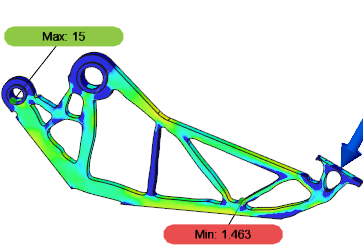
- Якщо мінімальний коефіцієнт надійності > 2 , ваша модель відповідає вимогам конструкції та може бути виготовлена.
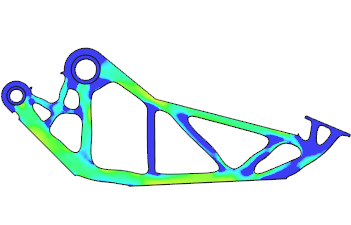
- Перевірте мінімальний коефіцієнт безпеки. Якщо він ще не відображається, натисніть
Підсумок заняття 5
У цій діяльності ви
- Створив дослідження статичної напруги
- Провів аналіз
- Переглянуто результат коефіцієнта безпеки , щоб переконатися, що модифікована частина відповідає вимогам конструкції.
Орігінал сторінки: Activity 5 Perform a Static Stress study